-過去ログは古い順に並んでいます-
(修)…マークは修正が入った事を意味します。数字はその回数です。
2010年6月1日(火) (修1)
早くCS5にしたい・・・
今日から6月・・・。
Windows7と各種アプリケーションをCS4にアップグレードして約1ヶ月が過ぎた。仕事前の慣らし運転を兼ねてボチボチ触っていたので、そろそろ結論を出そう・・・と。
まず、Windows7・・・。
仕事でパソコンを使っている方がこれに移行するのは、まだ時期尚早だと思う。まだまだ固まるし、Aeroとかいってるが、自分自身を美しく見せることに処理能力を使い過ぎているようで、それがアプリケーションの足を引っ張るなんて、言語道断、横断歩道縦断だ!(おもろないよ~ン)
そのWindowsにまだ完全対応していないのにアップグレードをガンガン出してくるAdobeさん。もう、CS5にアップグレードしろってか・・・。
ま、最近CS4にアップグレードした人には無料でCS5にアップできる権利をくれるので、まぁいいけどね。(ちゃっかりしてまっせ)
フォトショップCS4・・・。
ワイド画面を使用する人は作業領域が広くなるが、その反面文字類が小さくなる。そうなると長時間の作業をしていると目が疲れてくるので、カスタムDPI設定で大きなフォント設定にするが、これを〝150%〟設定にすると、フォトショップCS4のマウスポインタが潰れる。
149%までなら正常。
Adobeの説明では「149%にしてください」で終わっている。な~んやこれ、バグやがな・・・。
イラストレータCS4、Flash CS4ともにWindows7のAero設定ではおかしな動きを始めるので、XPモードの表示と管理者として立ち上げないと正常に動いてくれない。せっかくWindows7にしたのに、何や管理者って・・・。
さらにやっかいなのは、XP互換でFlash CS4を動かしていると、徐々に遅くなりだす。そのまま使い続けると、最後にはツールウィンドウでツールを切り替えても、反応がワンテンポ遅れるようになり、パフォーマンスが非常に落ちて仕事する気が無くなる。かといって、Windows7モードで動かすとおかしな動きになりだすし・・・どうしようもない。
あ~でもないこ~でもないと、いじっているうちに、Windows7モードで〝管理者としてこのプログラムを実行する〟という設定で動かすと、ちゃんとサクサクと仕事をするようになった。ただ、まだこの設定で長時間実行していないのでなんともいえないが、これが最後の頼みの綱。
これでだめなら私ゃXPに戻ります。
便利な機能、新しい機能も満載なんだけど・・・。
新しくなるということは大きなリスクを背負っているのでしょうね。
結果としてCS4が対応していないのか、Windows7がおかしいのか結論は出ず・・・です。XPマシンではどのCS4も正常動作しているのにね・・・。落ち着くまであと半年から1年はかかるでしょう。
ちなみにFlashCS4からは簡易的な3Dが簡単に作れるようになっているのはGood。
次の例なら1分もかからないで作れる。
※ Flash Playerのコンテンツは削除しました。
簡易的な3Dなので、CS3でも変形を使えばできるが、1分以内でといわれるとちょっち・・・でしょね。
さらに、CS4からモーショントゥイーンが2系統になって、CS3までのモーショントゥイーンをクラッシックモーショントゥイーンと呼ぶみたい。3Dのモーショントゥイーンなどが新しいトゥイーンとなっていて操作の仕方が少し異なる。イメージ的にはDirectorのモーショントゥイーンみたいな感じになる。
Flashに関してはまだまだ期待が持てそう。CS5が楽しみ・・・。
は~やく、コイ来いFlashCS5・・・。 ε=( ̄。 ̄;)フゥ
2010年6月2日(水)
何でかなぁ?・・・
最近ここの記事へ書き込みするときに誤字脱字が多くなってきた。
ひどいときは単語の意味を間違ったまま打ち込んでアップしているときがある。これは非常に恥ずかしいっス。
昨日の記事にも、〝大きなタスクを背負って・・・〟と書き込んでいた。これは〝大きなリスクを背負って・・・〟の誤り。
タスクって・・・仕事を背負ってどうすんねん。ま、意味が通じないことも無いか・・・。
この間違いは、いま〝初歩のPIC〟で割り込みの話を書いていて、その中でマルチタスクの話が出てくるもんだから、つい書いてしまった・・・。と言い訳ですが・・・。むふふふ。
細かいミスが多いのは、短い時間内にたくさんのことをやろうとして、焦って隅々に目が行き届かなくなるからだろね・・・。
・・・と書くと、ガネーシャあたりからメールが飛び込んできそう。
お前のは性格や・・・! とね。
あぁぁ。耳が痛い。。。。。 ( ̄Д ̄;;
2010年6月4日(金)
世界の中心で・・・
いきなり来た!
本格的に襲って来たので、薬が間に合わなかった・・・。
・・・って、あわてて読んで驚かないでください。
実は私ゃ花粉症なのです。それもこの時期だけの稲花粉。年間通して5月後半から6月末まで。
「世界の中心で愛を叫ぶ」どころではない、「顔の中心で痒みが叫ぶ」だ。
まぁ、かゆい痒い。
花粉症になったことのある方ならわかっていただけると思うが、とりあえず顔にある主な穴の奥が全部痒い。指や手でポリポリ掻ける場所ぢゃないのが辛い。
どこかというと、鼻の穴とノドの奥と耳の奥が交差する辺りが痒い。だから何度も云うが、顔の中が 〝か・ゆ・い〟 。
すなわち「顔の真ん中で痒みが叫ぶ」だ。〝セカちゅう〟ではなく、〝カオちゅう〟って呼んでちょうだい。
仕方ないので舌の付け根でノドの奥をグリグリすると少し気持ちが落ち着く。症状は痒みだけではないよ、粘液 爆噴出。ティッシュが追いつかない。よくコレだけの水分が鼻の奥から出てくるな~と、感心するぐらい出続ける。
この症状を抑える薬を飲まずに長くいると、私ゃ粘液の大噴出と痒みで発狂するでしょね。
その薬をそろそろ貰いに行こうかな、と思っていた前日の夜中に禁断症状が出て、布団の中でのた打ち回っていたわけ。
発狂したら世間体もあることなので、朝、仕事前に例のおっさん先生の病院へ飛んで行って、薬を貰って飲んだとたん、痒みと粘液噴出が通常の生活を送れるまでに治まった。
科学の力とはたいしたもんだ・・・。
発狂しなくてよかった。 ( ´艸`) ププ…
2010年6月5日(土)
デュアルモニターの薦め(1)・・・
「ワイド画面にして作業エリアが広がったのはいいけど、文字が小さくて見にくいよう~。ドラ●モン~、何とかしておくれよ~」
「しょうがないなぁ~、●び太くん は~」
パパパ♪ パッパッ、パ~~ン。♪♪~
「でゅある もにたぁ~~~~」
説明しよう。
デュアルモニターとは、パソコンにモニターを二つくっ付けて、画面を大きくしようという捨て身の作戦である。
捨て身かどうかはさておき、デュアルモニターの存在を忘れていた。
モニターをプリンストン社製の21.5インチ、ワイド画面にしたら、作業エリアが広がって仕事がしやすくなるだろうと思っていたが、実際は画面が広がって文字が小さくなると、このモニターは文字色が薄くなって見えにくい。コントラストを強くすればはっきりと見えるが、そんな高輝度で長時間の作業をすると眼にきつい。かといって安物とは云え、せっかくのワイド画面だし仕舞い込むにゃもったいない・・・使わなきゃ損だ。
いままで使用していたソニーの20インチモニター(SDM-S204)は最大解像度で輝度を落としても細かい文字まではっきりと見える。やはり値段の高いモニターはこういうわずかなところで差が出るんですね。
う~ん。「Its a SONY.」だな。ま、値段が4倍近くもするもんね。
小さい文字が見えにくいのなら、テキストのDPIを大きくすればある程度は解決するのだが、これを150%以上にするとフォトショップCS4で、マウスポインタが潰れるというバグが出るので149%までしかできない。
そこで、思い出したのがデュアルモニター(マルチモニター)。
今回、Windows7のテスト用に購入したHP社のパソコンには幸いモニター接続の端子が2個付いている。1個は通常のVGA端子。もうひとつが、DVI端子。これに付属のケーブルでハイビジョン用のHDMIに変換するとワイド画面に接続できる。そしてVGAの方をいままで使用していた、ソニーのモニターに接続すれば、二つのモニターに接続することができる。
善は急げだ・・・。
まずHP社のパソコンの端子に二つのケーブルを差し込む。

端子のカタチが異なっているので分かりやすい。
さて、これからどうする?
やったこと無いので、さっぱり要領を得ない。とりあえずパソコンの電源を入れてみる。

およよ。両方のモニターにWindowsの背景画像が・・・
これもプラグアンドプレイというのかな?
特別なことをしなくても自動的に設定されたようで、Windowsの背景画像が2台のモニターに映し出された。
本当にデュアル化されたのか?
たんに並列接続されて、同じ画面が映っているだけでは?と思ったが、よく見ると左の画面にはアイコンが映っていない。ということは別モノということに・・・。
試しにiEを立ち上げてここのサイトを開くと、ウィンドウは右の画面に映し出されて左の画面はそのまま。

デジタル降魔録が右の画面に・・・
右画面のiEのウィンドウをドラッグして左方向に移動すると、左の画面に入っていく。(下記写真の番号順に…)これは面白い。

うははは。左の画面に移せるよ・・・
完全に左の画面に移動したデジタル降魔録。
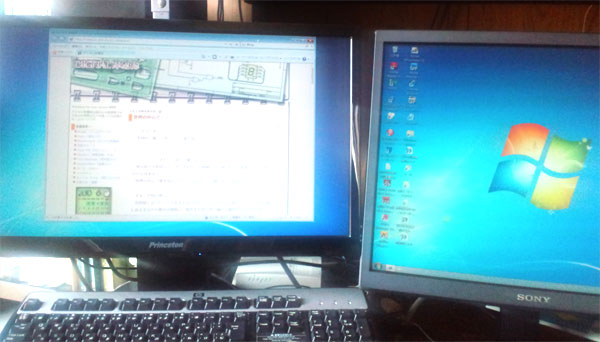
右の画面は空っぽに・・・
これはいい。一気に夢が広がるね。
例えば右画面で記事を書いて左画面で確認してとか、あるいはコンテンツの作成時に作業画面を圧迫していた、プロパティウインドウやスクリプトウインドウ、ツールパレットなどを左画面に押し込んで、右画面で作業するとか、大幅に効率が上がるんじゃないの?
もっと欲をかくと、左画面の解像度を下げてテキストを大きく見えるようにすると、パレットやウインドウの小さい文字が見やすくなるのでは・・・。
それがもしできたら、小さくて見えにくいものは左の画面に移して拡大して見る、という別の使い方ができる・・・。
Windows7には〝拡大鏡〟というツールが付いているが非常に使いにくい・・・。
これは画期的ぢゃん・・・。さっそく、やるべ、やるべ~。
そのような調整はここ、「画面の解像度」という設定画面で行う。
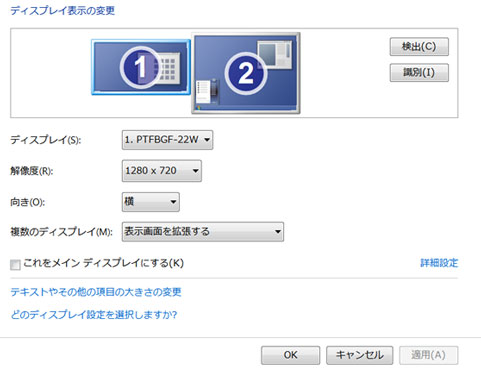
解像度はモニター1、2で個別に設定できるのがよい・・・
解像度の横幅を二つ加算したエリアが作業エリアになるので、最大で3520×1200というぶったまげた広さもできるが、そここまで大きくすると、どっちが作業エリアか分からないうえに、またまた文字が見えにくくなる。やはりここは計画通り、左画面は拡大専用とツールウィンドウの格納先として使えるように調整することに・・・。
・・・と、ここまできて時間が無くなった・・・。
つづきは明日・・・。
つづくのぢゃ・・・・・・。 (;^ω^A テレテレ
2010年6月6日(日)
デュアルモニターの薦め(2)・・・
昨日は途中で時間がなくなってしまった。
2台のモニターの調整をしながら写真も撮り、それを記事にしてこのサイトにアップするまでを連続で行っているので、時間がいくらあっても足りない。ご飯も食べなきゃ死んじゃうし、家族と買い物にも出かけたいし、一日パソコンに向かっていたら、ただの引きこもりになってしまう。(あははは。半分当っているけど・・・)
・・・昨日は、1台のパソコンに2台のモニターを接続して1台分の画面として利用すると、でっかい作業エリアが確保できるというのがわかった。

デスクトップ画面も2倍の大きさ・・・右がメイン画面、スタートボタンがある。
それなら左側の解像度を下げて画面に入ってきたモノを少し大きく見えるようにしたら、小さい文字が書かれたウィンドウも楽に見れる。逆に画像の作成などで広いエリアが欲しいウィンドウは右の画面に、と使い分けたら、そろそろ年齢的に細かい作業はツライという方にも便利な画面構成になるのでは? というとこまでだったかな・・・。
今日はその続きで・・・。
まずデュアルモニター化できるパソコンはモニター接続端子が2個あるはず、今回のHP社のパソコンはVGA端子と、DVI端子があったおかげで追加の機材などの準備は必要なかった。もし、接続端子が1個しかないパソコンの場合はビデオカードの追加などが必要になる。
昨日も書いたが、我が家の2台のモニター構成だと、最大で3520×1200という、ぶったまゲーション(←古すぎる!)の画素数になる。ピンと来ない方に、デジタルハイビジョンのテレビを見て「おぉ~美しい・・・」と叫んでいるが(私のことです)、そのデジタルハイビジョンの画素数が、1980×1080 っす。どうすか、3520という画素数がおとろしぃ~数字というコトがお分かりになったでしょ。
今回なぜモニターをデュアル化しようと思い立ったのか、その本当の理由は、サイト表示のテスト用にWindows7を導入したついでに、今流行のワイド画面のモニター(Princeton:プリンストン社製)も一緒に購入したんだけど、これがいまいちの映り具合だったコト。あっ、勘違いしないでね。私の評価基準が別方向にゆがんでいるだけなんで・・・。
弁解しておくと、動く映像を見る分には申し分ない発色でとても美しい。でも、私ゃパソコンで細かいモノを作ったり、長ったらしい文章や文字の羅列を見続ける仕事なので、最大解像度、ハイビジョンと同じ1980×1080画素にすると、Princeton社製のモニターではオーサリングツールの細かい文字が滲んだようになって非常に見えにくい。
このモニターだけしか手元に無ければこんなもんだろと思うのだが、昔から愛用しているSONYの20インチモニターだと、そこらも文句なしに鮮明に映し出されている。
これが、気に食わなかったのですね。いくら SONYの方が値段が4倍するからと云って、いくら SONYの方がどっしりと重くてテーブルの上に安定して置けるからといって・・・Princetonのスタンドはペラペラのプラスッチクで安作り(…エコと云ってちょうだい)だからといって・・・ふぅ。
どんな風に違うか写真で見て頂戴。いつものようにプリントスクリーンでパソコンに取り込んでしまうと、実際に眼で見た映像とは異なってしまうので、デジタルカメラで撮ってみた。
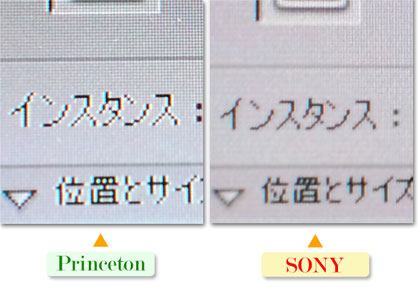
Princetonの方が、文字の輪郭が白く滲んでいるのがわかる。これが見えにくくしている原因。
どんなに調整をしてもだめで、解像度を下げて文字を大きくすると綺麗に映し出される。そうするとワイド化の意味が無くなる。そこで思い出したのが2個のモニターを連結して、片方は文字を大きく、片方は広さを利用する画面と分けるようにしてみよう・・・ということ。
正確に書くと・・・。
PrincetonとパソコンをVGA接続にするとフェーズ調整で黒と白のゆがみを調整して、ぴっちりピントが合うのだが、やはり文字が小さすぎる。しかも、HDMI接続にするとフェーズ調整ができなくなりこのような表示になってしまう。
先月、通常の画面構成とワイド画面の比較をしたが、今回はデュアルモニターも仲間に入れて、同じように同比率に大きさを揃えてjpg画像にして並べてみた。
それぞれ比較してみると面白い結果に・・・。
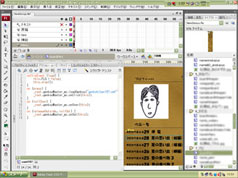
通常の1024×768画面でのFlash CS3での作業風景
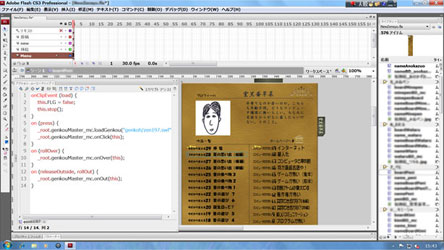
ワイド画面、1920×1080画面でのFlash CS3での作業風景
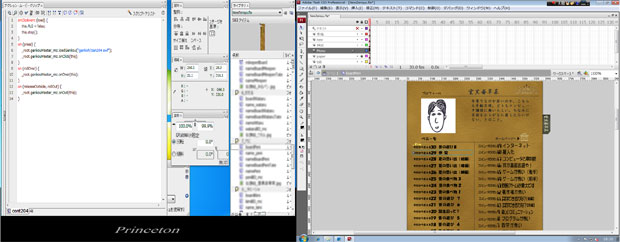
2680×1050のデュアルモニターの画面合体写真
デュアルモニターは左を拡大専用画面にするため1280×720に、右は1400×1050という、ちょっち遠慮気味に設定している。あまり広いと眼が疲れるので・・・。それでも全体の横幅は2680画素もあるよ。
そのモニターの合体写真が上のモノ。二つの縦設定が異なっているので左側の方が縦が短く、黒い帯となって表現されているが、実際は下の写真のように、モニターどうしの物理的な高さの違いとなるだけでそれほど違和感は無い。
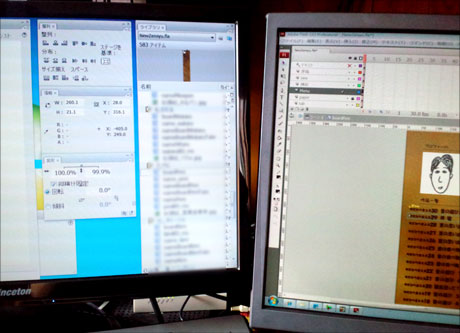
モニター画面の縦方向の違いが合体写真の中に現れる黒い帯の正体。
必要なウィンドウやパレット類をすべて左の画面に移しているので、画像作成のエリアが丸々右の画面に広がっている。かつてこんな広いエリアで作業をしたことがない。いつもは、最初の1024×768の写真のように狭苦しい中で、必要なウィンドウをそのつど出して作業をしていた。それがウソのよう。
そして計画通り左の画面に入れた映像は右より少し拡大されるので、小さな文字もはっきり見える。眼も疲れずルンルン気分だ(←死語っす)。
現在、デュアルモニターにして何か弊害が出るのではと、いろいろと調べているが、特にメモリを圧迫するとかの問題も起こっていない。まぁ~。ひとつ云わせてもらうと、画面が広すぎてマウスポインターがどこにあるか分からなくなるコトが度々ある。あははは~。
[コントロールパネル] → [マウス] → [マウスポインターの設定] に入ると、「〝Ctrl〟キーを押すとポインターの位置を表示する」という設定が何故あるのかやっとわかった。こういうときに使うんだとね・・・。すぐに設定したのは云うまでもないっす。
デュアルモニター化する場合、同じ大きさのモニターで同じ解像度で設定するもんだが、型から外れた使い方も面白い。最近、細かい文字が見えにくくなってきているお父さん。モニターが余っているようなら、試しにデュアルモニターにしてみてはいかがでしょうか。
やってみる価値、おます・・・。 ( ̄ω ̄=)ノ”ヨロピク…
2010年6月18日(金) (修2)
臭~い・・・
気がつくと2週間が過ぎていた。早ぁ~。
何しとっテ~ンと、思われる方もいるかも知れないので書きますね・・・。
6月末納期の、新刊紹介サイト作っとっテ~ン。
ここの更新を怠っている時は、たいがいは何かをコソコソ作っているときです。それもガネーシャがらみのモノです。はい。
ガネーシャって何んじゃ? と、思われた方は左横のカレンダーの下にあるサイト内検索で調べてみてね。たくさん出てくるから・・・。
作業はすっかり慣れたいつもの、画像データを絵コンテに沿って動くようにFlashに落としていくというやつ。
この2週間で動きの部分は完了。あとは効果音とBGMを入れるだけ。
明日はガネーシャが納品前のチェックにやって来るらしい。
ところで、私はもともと音関係の仕事から、こっちの世界に混ぜてもらうようになった。(詳しくは回転メニューのSoundEffect(音屋さん)をご覧ください)
なので、効果音に関してはチト自信あり。でもBGMに関しては、昔は何とかひねり出していたが、もう才能は枯れ果てた。
ぷぷぷ。もとから才能なんて無いもんね。
で、いまは著作権フリーのメロディやリズムの短いフレーズを組み合わせて貼り付けていく、サウンドクリップ方式が主流。ミュージック・シーケンサーソフトで、ACIDと呼ばれるモノを利用している。
このソフトは便利。ほんのちょっとでも音楽のことを知っていたら、はい、あなたも今日から作曲家・・・。に近いことができる。
楽屋裏を暴露したところで、もうひとつ、ガネーシャと音を作っていて面白いエピソードがある・・・。
効果音を作る方法はイロイロあるが、ある程度凝ってくると機材もそれなりに揃ってくる。ウチには録音機材や音響関係の機材を接続するのでパソコン部屋には小さいミキサーやそれなりのアンプとスピーカーがセットされている。スタジオ並とはいえないが、ちゃんとしたレベルの音が鳴る。でも、これがネックになることがある。
こちらで作った音が鳴らされるのは、それを見ている人の、そっちの環境で鳴ることを忘れたらだめ。いくら凝りにこって、すごい綺麗な音ができてもそれを鳴らしている側の環境がそれに対応してなけりゃ、大阪弁でいうところの
〝へ~みたいな音〟になってしまう。
私はそれまで、鳴らす側もそれなりのよい音が出る環境での仕事をしていたので、そのことを忘れていた。それに気付かせてくれたのがガネーシャ。
「おまえんとこで聞くといい感じの音が、家帰って聞くと〝へ~みたいな音になる〟」と電話が掛かってきたので、すかさず、
「そりゃ、ラップトップの、くっさいスピーカで聞くからや」と反論した。
程度の低い会話でスミマセン。普段はお互いに礼儀正しい会話を心がけております。はい。m(_ _)m
「あほ、その音を鳴らすのにアンプを通して大きなスピーカで鳴らす人はおらんぞ」と言い返してきた。
その通り・・・。
映画でもプロモーションビデオでもない、ただのパソコンコンテンツだった。ずばり的を射られて、言い返す言葉が無かった。
「ほんまやな。ちょと待っててくれる。臭い音のスピーカー探すから・・・」そう云ってから部屋を探したが、適度なものが見つからなかった。機材を使って音質を落とすことはできるが、それは正しい環境でそうなったのではないのでだめ。
なかなか見つからなかったが、ようやく見つけました。くさ~い音の出るスピーカー。
このあいだ購入した、ワイド画面に付いているサウンドシステム。
リズム、バリバリのドラムとパーカッションやベースをミックスして鳴らすと、おもちゃの太鼓とドラム缶を叩いているような音に変換される。ベース音なんてモコモコしてほとんど聞こえない。
いい感じに〝へ~みたいな音〟になってくれる
ちなみにこれは本気で〝いい〟感じの音になってくれるので、ラッキ~って思ってますので、ご心配なく・・・。
これで聞く側の環境も揃った。どのように聞こえるかをモニターしながら音質調整ができる。
臭いスピーカをゲットしました。 ( ̄ω ̄;) く、臭い...?
2010年6月20日(日)
Closeボタンの続報・・・
いつだったか、Flashを使用したウィンドウを2つ開いて、あとで開いたほうのウィンドウをJavaScriptで閉じるときに、そのウィンドウを開いた元のページにフォーカスを移してから閉じると、フォーカスされたページにあるFlashの反応がよくなるという話を書いていたが・・・。
・・・ん~と、2009年の5月4日ですね。興味のある方はこちらもどうぞ。
今年もそのサイトを最新版に焼きなおしてアップした。そのときに付け足した処理があるので、記録として書いておこうっと。
まず去年のやり方では、二番目に開いたウィンドウを閉じるときに、もとのウィンドウが何かの都合で先に閉じられていると、フォーカスするウィンドウが無い、というエラーメッセージが出てしまう。そこで今年は最初に開いたウインドウ(=opener)が閉じていなかったら、フォーカスを移すという処理に変更してみた。
function wincls() {
if (!opener.closed) {
opener.focus();
}
window.close();
return false;
}
これがうまくいった。フォーカスを移すウィンドウが無いときは、何もせずにそのウィンドウが閉じるのでエラーが出なくなった。
めでたし、めでたし・・・。 (o^-')b グッ!
2010年6月25日(金) (修1)
お宝、ゲッツ !・・・
本業の仕事場で〝開かずの小屋〟・・・・・・「あっ、数の子や~」ではないので注意してね。
で、その小屋・・・。小屋というより四方からデスクが並んだためにできた、隙間というか空間がある。そこに誰かがごみを押し込みだした。めったに人の眼が入らないその空間はいつの間にか、修理できなかった基板とか部品取りされた電子基板の残りカスみたいなものが押し込まれるようになった。社長もその存在を知っており、片付けろと命令するが誰もやらず。社長も黙認。そして・・・十数年。開かずの小屋というよりは〝忘れられた空間〟ロストワールドとなった。
久しぶりに開けてみました、ロストワールド。
出てくる出てくる、過去の遺物。壊れたレトロなカセットデッキ、超レトロなデザインのヘッドフォン、どでかい携帯電話。いろいろなものが奥から引っ張り出されてきた。中には誰かの作業ズボンがズルズル出てくる始末で、女子なんかは怖いもの見たさで〝きゃ~きゃ~〟叫んでいる。
特に、初期のころの携帯電話は面白い。いまのように二つに折れるタイプだが、でかい、分厚い、重い、の三拍子。液晶部分は数字が並ぶ程度の大きさしか無い割りに、その周りのスペースが無駄に大きいので思わず笑ってしまう。メールなんて絶対できないと言い切れる…。だって、数字のボタンしかないもんね。(うははは)
その中から出てきたのが、私が愛用していたPC8001。このデジタル降魔録でも「1980年代・・・目覚め」 あたりに出てくるパソコンだ。
TK-80の次に手に入れた、今から30年ほど前のパソコンが、長い年月を経て、再び私の目の前に・・・。

30年ぶりに机の上に置かれたPC8001
それを見て全員固まったね。そして〝どぞどぞ〟と私の目の前に差し出してくれた。
そうなんです。会社創成期の開発機材はほとんどこのマシンがベースになっていて、それを使った機材を作ってプログラムしていたのがぬあわんと、この、わ・た・く・し・め、だったのです。
ま、そのあとすぐにPC88に、そしてX68Kへと変貌していくのですが・・・そのあたりのことはBackGround(デジタル降魔録) をご覧ください。
久しぶりに見る愛機。ちなみに、これ一台で仕事していたのではない。たしか10台近く稼動していた。それなのに、なぜこれが自分の使っていたヤツとわかるのかというと、自分のPC8001には本体のキーボード以外に別の拡張されたキーボードが取り付けられていたり、プログラムを外部から切り替えて即時に立ち上げるための、ROMボードが追加されていた。
当時、ROMセレクターとか呼んでいて、いまではその代わりをハードディスクがやっているが、昔はそんなものは無い。外部メモリーといえばカセットテープ。これがおそ~~~い。さらに、信用度ゼロ! そんなもの何の役に立たないので、プログラムをROM化しておき、それらをボタンで切り替えて動作させる仕組みに変えた。これは早いよ。例えばWindowsXPからWindows7の切り替えが、瞬時にできるようなもの。
・・・できるようなモノであって、〝できる〟とは言い切ってないので悪しからずご了承ください。
「現代のWindowsシステムと当時のシステムを一緒にするな! 」
ってお叱りが来るのは重々感じておりますので・・・・・・はい。m(_ _)m
で、当時の自分の愛機には、それらの外部部品への電力供給が本体のみではできずに、外付けの電源ユニットをつけていた。そして出てきたヤツには電源ユニットがぶら~んとくっついていた。誰がどう見ても私の愛機であることは間違いなかった。
この愛機を誰がこのロストワールドに押し込んだのかはわからない。云っとくけど私ぢゃない。私の記憶ではX68Kへ移ったあたりでとっくに捨てられたと思っていた・・・。
それから十数年後。去年の大掃除のときにこのロストワールドの奥のほうでPC8001がチラリと見えていたので、いつか引っ張り出したいな、と思ってはいたが、まさかそれが自分の使っていたのとは・・・。
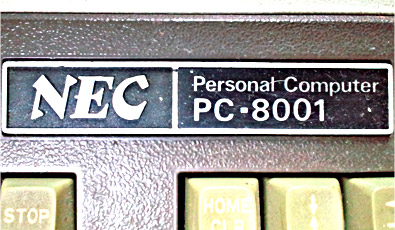
このプレートが懐かしい・・・。
ちなみに今ではこの機種はNECのパソコン博物館に飾られているほどのもの。すげ~、値打ちモンかもね。

iMac 8001 なのぢゃ・・・ぷぷっ。
自宅のiMacの前に置いてみたが、なんとなく様になっているのが不思議だ・・・。
明日は、この中を開けてみましよう。
そして、せっかくだから現代の最先端(?) Windwos7 マシンと比較してみよっかな。
比較できるのかぁ? o(^o^)o ワクワク
2010年6月26日(土) (修2)
お宝、開けました・・・
昨日の続きです。
仕事場にあるロストワールドからPC8001を見つけ出し、自宅に持ち帰ったところから・・・。
では早速お宝を開けてみよう。


中を開けると・・・。
・・・って、金銀財宝がザックザクとはいかない。
興味のある方なら「おぉっ」てな感じで覗き込むかも知れないが、興味の無い方には「なんじゃ、汚いごみ?」となるでしょね。
私の場合は「こんな殺風景だっけ?」となった。
今となっては内部の記憶はほとんど無い。でも何か足りない・・・。そうか、電源ユニットが無いのだ。たしか、本体幅いっぱいに広がった、四角柱型をした銀色の電源ユニットが付いていた筈。それが無いから妙に殺風景だったんだ。
ということはこれは動かない?
いやいや、外部電源ユニットが付いている(写真には写ってない)ので動くはず。
ま、モニターも無いので動かす気は無いのと邪魔なので外部電源は切り取った。切られた青・橙・赤・黒のコードが写真中央に写っているでしょ。あそこに-5V、12V、5V、GNDを繋ぐと動く。
中をもう少し詳しくした写真がこれ・・・。
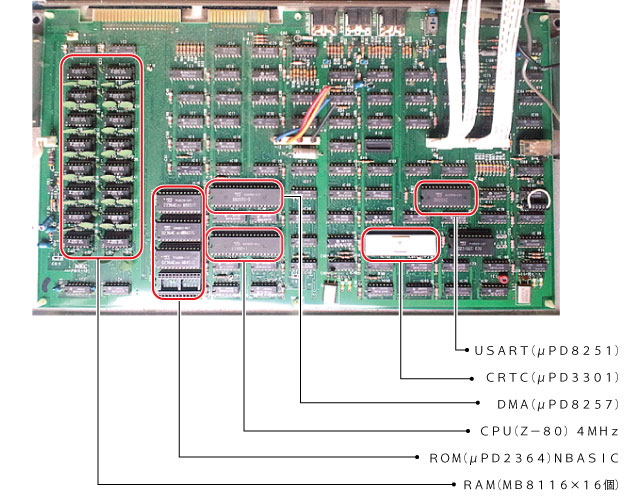
メモリーは一時記憶用として32Kバイト入っている。MB8116(16K、1bitの富士通製D-RAM)が8個2列に並んでいるので、8個で16KB、2列で32Kバイトになる。
1バイトとはどんなものかというのを超単純に説明すると、1バイトで半角の文字が1個記憶できる。全角文字になると2バイト必要。
32Kバイトなので、それが約32000個分あったことになる。
NEC製のパソコンに富士通製のメモリが入っているのは、たぶん当時の私がしたんでしょうね。もともとPC8001には16Kバイトしか搭載されていないので、会社にあったメモリをもらって差し込んだんだろね。そのとき手元にあったのが富士通製だったんでしょね。
ところで、いまのパソコンとPC8001を比較したところで、時代が変わってしまっているので、Windows7とMac 0SXの比較のような意義も無い。でも進化の過程がどれほどのものか、ちょっと見たかったので同じスペックの部分を比較してみた。
まずはメモリから比較してみよう・・・。
次の写真が、いまこの記事を書いている、HP(ヒューレットパッカード製)パソコン、p6370、タワー型のデスクトップパソコン。

ランク的にはひとつ前の型だが、このパソコンにも一時記憶メモリが入っている、それもPC8001に搭載されていたD-RAMが進化した最先端である、DDR3 SDRAMが4Gバイトも入っている。
メモリといってもパソコンには固定メモリや外部メモリ、一時記憶メモリなどたくさんの種類があるが、当時は外部メモリというものが高価すぎてほとんどの人が手に入らなかった。ので、無いのも同然だった。ただ、私はROMという固定メモリが仕事の関係でほとんどタダ同然で手に入ったので、それを外部メモリとしていた。
この辺は、ま、役得というヤツで・・・ごめんね。
現代のパソコンにSDRAMが4Gバイト入っている、と書いてもピンとこないと思うので、PC8001の時代の単位に変換しましょう。
するとPC8001のRAMは32Kバイトだけど、
HPパソコンは「あっと驚くタメ五郎ぉ~」の、400万Kバイトになる。
あっ、 いま恐ろしいほど古いギャグを書いてしまったけど、気にしないでね・・・。
何のことかわからなかった人は、あんたは〝若い!〟とほめておきます。
ヒッピーになった〝ハナ 肇〟さんが目に浮かんだ人は、あんたも〝けっこう、歳ね〟とこれもまたほめておきます。
ども、すみません。

搭載メモリの容量とメモリのアクセス速度・・・
メモリのアクセス速度は300倍ほど速くなっているが、容量が驚く無かれ、12万5000倍になる。
え~。計算合ってるのか?
ちょっと待ってよ、電卓、電卓・・・。
おぉ~。あってるよな~。
メモリのアクセス速度というのは、パソコンの脳味噌が自分のメモリに読み書きをするときの速度のこと。脳味噌がいくら速く動いていても、読み書きに時間が掛かっていては意味がないというのが理解できますでしょ。これが昔から、そして今でも問題になっている。
メモリって見たことの無い方に、30年前の富士通のD-RAMと現代のD-RAMの比較をお見せします。ただ、この記事を書いているHPのパソコン、p6370からD-RAMを引っこ抜いて、ほら、こんなカタチ・・・とお見せするわけにいかない。それこそ生きている人間から心臓を取り出すみたいなモンでしょ。(やれって云われればできるけど、リアルタイムにこの記事を書いているので・・・無理っす)
そこで、床に横たわる・・・うははは。
我が家には床にまでパソコンが横たわっているのです。
SOTECのWindowsXPパソコンに搭載されている、256MbitのDDR SDRAMを出します。p6370のD-RAMもこんなもんですのでこれでご勘弁を・・・。
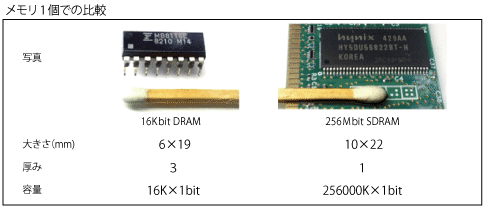
1個の部品としてみると、大きさは少し大きいけど内容量は1万6000倍ですからね。しかも厚みは3分の1だもんね。速度も300倍・・・。
メモリの種類には上記のD-RAM以外にS-RAMというのもある。
D-RAMの〝D〟はダイナミックの〝D〟で、S-RAMの〝S〟はスタティックの〝S〟。簡単にいうと元気なメモリと静かなメモリとなる。
い、意味ワカラン・・・。
はっきり云って構造が異なっているだけ。
D-RAMは構成する部品点数を極限まで少なくした。おかげで、記憶力まで落ちちゃった。記憶力の無いメモリっておかしいやろ! って、怒られるのは目に見えている。ので、記憶が消える前に頭をドンって叩いて思い出させる。
あはは~。半分うそです。(半分はほんとなのか?)
D-RAMって、穴の開いた風船みたいなもので、しぼむ前に息を吹きかければ一応もとに戻る。そんな感じで、記憶が消える前に繰り返し電流を流すようにする。これをリフレッシュ回路といって結構複雑で面倒。そのかわりメモリ自体は簡単な構造なので大容量のモノを作ることができる。この記憶よみがえり動作で常に電気ショックが流れているような動きなのでダイナミックと呼ばれている。
動かざること山の如し・・・。のS-RAMは、電圧が与えられているあいだは記憶が消えない。リフレッシュの電気ショックの回路が必要ない。だからメモリ周辺に余分な部品が要らないのですっきりした構成で動く。そのかわりメモリの内部が複雑になるので大容量化はできない。
そして30年。D-RAMはDDR3 SDRAMと進化して、パソコンの脳味噌にとっては欠かせない、大容量メモリとして活躍している。
S-RAMはどうなったかというと、大容量化があまりできないので相変わらずS-RAMのままだが、パソコンの脳味噌の中に埋め込まれるようになっている。キャッシュとか呼ばれる脳味噌内部での一時記憶用と使われている。
メモリの話だけでこんなに長々と書いてしまった。ちと恥ずかしいっすね・・・。
明日はパソコンの脳味噌、CPUはどれほど進化したのか・・・ですね。
いっときますが、
私の脳味噌はたかが知れてますから・・・。 ( ̄ω ̄;)エートォ...
2010年6月27日(日) (修1)
電子部品の宝石箱や~・・・
仕事場でPC8001を発見してからの続き・・・三日目っす。
何度も書いているし、いまやふつうの言葉となってきているので、詳しい説明はいらないと思うが、パソコンの脳味噌に当る部品をCPUと呼んでいる。
仕事場で見つけたPC8001にはザイログ社が開発したZ-80というCPUが入っている。
Z-80と聞くと血沸き肉踊る方もおられるでしょね。それほど昔は大活躍をしたCPUだった。
でも、いまはもう使いたくない。PICのほうが簡単でいい。
CPUの話をするとどうしても出てくるのがクロックの話。なぜならCPUはこのクロックという規則正しいパルス信号をもとにして前に進んでいるお人形さんなのだ。
そうそう、お人形さんで思い出したけど、萌え系のお人形さんを眺めて「もぇ~」となる人もいますが・・・。私はCPUを眺めていると「もぇ~」っとなる。
何せこの記事を書いているデスクの近くに転がっているCPUを集めるとこれだけ出てきた・・・。

部屋中にゴロゴロしてます。(PICとか探したらまだ出てくる)
これはども、恥をさらしております。
やはりね、この手の仕事をしている方ならお分かりいただけると思うが、人工頭脳って何か燃えるよね。だから「もぇ~」なのだ。

PC8001に搭載されているZ-80と同じμPD780C-1、もちろんNEC製・・・。
で、PC8001のZ-80には4MHzのクロックが突っ込まれている。このあいだから出てくるこの〝Hz〟という単位だけど、これは理科でならった周波数のヘルツのこと。1秒間に1周期なら1Hz、10周期なら10Hz。
〝Hz〟の前についている〝M(メガ)〟は1000×1000で、100万のことになる。4MHzというのは、1秒間に400万の規則正しいパルスをZ-80に流し込んでいることになる。(この規則正しいパルス信号をクロックと呼んでます)
400万って云われても・・・と、まだピンとこない方のために、4MHzがいかほどの速度かというと、1秒間に400万のクロックを受けているので、逆算すると1クロックは400万分の1秒という、とんでもなく短い時間になる。
CPUは1クロックで1個の命令を処理するかというと、Z-80はそうではなかった。CPUを制御する命令の種類によって異なっていた。一番速い命令で4クロック、遅いのになると23クロックも必要だった。この速い、遅いというのは命令の複雑さに比例している。複雑な命令はたくさんの仕事をするので、その分クロックを消費するということになる。
現代のCPUはもう知らない。複雑になり過ぎて私の理解を超えている。って書くとあまりに無責任なので知っているところまで書かせてもらうと、HPパソコンのp6370に入っているCPUは、インテルのcore i5-650という最新より何ランクか下のモノ。
Z-80と大きく異なるのは、同時にいくつくもの命令を処理できる頭脳の中心部、コアが2つ入っている。これだけでもすごいでしょ。
同時に処理できるというのはどういうことかというと・・・。
Z-80の場合はひとつの命令をメモリから持ってきて、コアの中で〝フムフム〟と考えて、んじゃ、ってなぐあいで処理を始める。命令によっては処理してているデータを再びメモリに書き戻すこともやる。全部終わって、〝ふぅ~〟って一息ついたらつぎの命令をメモリから取りにいく・・・この繰り返し。いまの時代、こんな仕事のやり方してたら、リストラの対象になっちゃうね。
現代のはすごいよ。1命令を取りにいくかたわら、前回取り込んでいた命令の解析をしながら、前々回に解析した命令を処理しながら、さらに前々回のそのまた前回の処理結果を格納する。って、これだけのことを1クロックでやる。これをパイプライン処理っていうんだって。core i5にはそんなコアが2つ入っている。そして最新のcore i7になると、これがぬあ~んと4つ入っている。
ひぃ~、超エリートぢゃん。
とってもついていけませんぜ、おっちゃんは…。
しかも、しかもですよ、お客さん。(誰がやねん?)
流し込まれるクロックが 3.2GHz つぅぢゃありませんか。3200MHzですよ。Z-80の800倍ですがな。
3.2GHzを時間に直すと、1クロックが32億分の1秒ということ・・・ですか?
いやほんま、疲れましたワ。
そしてこれが極めつけ、処理が忙しくなって猫の手も借りたくなったときは 〝ターボブースト発動!〟ぎゅ~んとクロックを上げて処理を乗り切る・・・って、クルマの話ぢゃ無いのでお間違いのないように・・・。
だからといって大喜びするのはチト早い。これはCPUの中だけのことで、外部のメモリがこの速度にとってもついていけない。だから3GHzで走るCPUだからって威張ることはできない。いや、威張っていいか・・・。Z-80の800倍クロック+2コア+ターボブーストだもんね。これで何ランクも下のCPUだっていうんだから、何か笑うしかないねこの違い・・・。
30年の月日はたしかにすごいが、そろそろ頭打ちの感がする。CPUの進化の速度が急激に遅くなってきているような気がする。ターボブーストって苦肉の策のような気がしてならないのは自分だけだろかね。そこまでクロックを上げれるのなら最初から最高速度で回していればいいのでは?
温度の問題があるのぢゃ・・・ ( ̄Д ̄;) ガビィ~ン
2010年6月28日(月)
熱いのは、やぁ~よ・・・
仕事場のごみ置き場で30年前のパソコン、PC8001を発見。自宅に持ち帰っていろいろ検証すること4回目・・・。
前回、温度の問題だと書いて終わったけど、たしかに30年前のCPUはそれほど熱くならなかった。だからパソコン内部に冷却用のファンも無い。
現代のCPUは恐ろしいほどの速度で動いている。そのため発熱量もすごい。そりゃ3億個近くのトランジスタが集積されてんだもん、それが動けば熱くもなるって。(ちなみに、2006年7月:発表のCore2 Duo のトランジスタ数が2億9100万個だそうだ)
Core i5やi7などは幾分ましになったらしいが、それでも30年前のCPUと比べると発熱量は相変わらずすごい。
CPUも人間と同じで、むずかしい仕事を与えれば熱くなる。放っておくと60度にも70度にもなる。それでも放っておくと熱暴走が始まり、あとはもうむちゃくちゃになる。これは人間も同じ・・・今年の大阪は機械も人間も、どっちも熱暴走を起こしそうな気温で心配だ。
だから最近のパソコンはそれを防ぐために、こんな派手な放熱板をつけてファンをガンガン回している。

右手前のCPUがCELERONで、後ろにあるアルミの放熱板がそれの・・・CPUの何倍も大きい・・・。
左の丸い放熱板はペンティアム1の放熱板
現在午後8時、室温32度。扇風機オンリー。
パソコンもファンがうるさく回っている。
人間と同じ条件だが、どちらが先に熱暴走するか・・・(あほや~)
地球全体の気温が上がる原因はCO2以外に、パソコンの発熱も関係していたりして・・・。
となると、温暖化を防ぐためにパソコンにむずかしい仕事をさせないようにしなければ。
それで、自分が熱くなってりゃ世話ないね・・・。 あ、ポリポリ f  ̄. ̄*)
2010年6月30日(水)
キーボードあれこれ・・・
仕事場のゴミ箱から30年前のパソコン、PC8001を見つけて来て、あれこれすること5回目・・・。
30年前のパソコンと比較してあまり進化してないのがキーボードでしょね。
現に、iMacの前にPC8001を置いても違和感無いでしょ。

マック 8001なのだ・・・。(ぷぷぷ)
人間と機械がいちばん近づく部分がマウスやキーボード。それをコントロールする部分をマン・マシンインターフェースと呼ばれているが、キーボードに関しては大幅に進化していない。
人間って変化に対応するのが遅いからでしょね。なので、30年前のPC8001のキーボードも現代のキーボードも大きく変わっていない。
30年経過して変更されたところというと、ファンクションキー(F1~F12)が増えたのと、よく使うキーの周りにいろいろなキーが増えたぐらいで、メインの部分はほとんど同じ。
Windows3.1になって、海外のパソコンが日本語に対応したあたりから、ShiftキーとCtrlキーの位置が逆になった。このときは慣れるまで違和感があった。国産のパソコン、PC8001~X68000の時代まではSiftキーの上にCtrlキーがあった。次の写真がその証拠。

国産パソコン時代のキーボード 【左】NEC製 PC8001 【右】SHARP製 X68000
左がPC8001で右がX68000のキーボード。年代にして1980年頃から1993年頃まで。どちらもShiftキーの上にCtrlキーがあるでしょ。ところがWindowsパソコンになってから逆の配置になった。

【左】1998年 Windows 98(GateWay2000製)
【右】2010年・春 Windows7(HP6370 ヒューレットパッカード製)
このキーはよく使うだけに慣れるまで少し時間が掛かったのを記憶している。よく使うキーの配列を変えられると致命的ですね。
そして現代。HPパソコンのp6370に付いてきたキーボードがまたまたやってくれてるのだ。キーボタンの出っ張りが目立たなく、高さも低くくてストロークも短く、押した感じが非常に心地よいので気に入ったのだが、
なぜか、HomeキーとEndキーの位置が、縦並びだったのが横に並んでいる。これがきつい。文字列選択のときに、この二つのキーを頻繁に使うので、間違ってしょうがない。いいキーボードなのに惜しいね。
iPadにはキーボードが無い。さすがアップルさん。常に前へ出る、先進的なデザインには脱帽だな。
モニターに映し出される仮想キーボードで入力するらしいけど、どんなもんでしょ。タッチパネルでの入力といえば、銀行のATMなどで慣れているけど、押した感触が無いというのがなんか少し心細い。音などで対応しているだろうけど、キーボードの、このカチャカチャ押し込む感じがいいんだよね。何度も書くが、HPパソコンの新しいキーボードは音も静かで、ストロークが短く、たいへん心地の好い〝押した〟感がある。
触れるだけの入力環境ってどうなのかな?
これはiPadを手に入れるしかない・・・。
もし手に入れば、iPad 対 Windows7の対決もいいね。
パソコンとのマン・マシンインターフェースの中で、究極の入出力インターフェースは音声認識と音声合成でしょね。
この技術はPC8001の時代からすでに云われていた、そして私も夢見てきた。でも30年経っても確実なものはまだ普及していない。
確実なものって何?
"不特定話者音声認識"技術というもので、早い話がしゃべっている人が大人であろうが、子供であろうが、ちょっとぐらいの訛りがあろうが、ちゃんと認識する技術のこと。
これが難しい。そりゃ、すごい訛りのきつい方言のような言葉だと、人間どうしでも認識しづらいのはわかる。
特定話者認識はまぁまぁの認識率に上がったので、Windowsシステムでもインストールできるらしいが、喋るほうが気を使って登録された発声に近づけないと認識されないので疲れてしまい、これならキーボードから入力したほうがマシじゃん、となるとかならないとか・・・知らんけどね。(む、無責任な・・・)
ドコモさんで、音声認識のメール入力処理のサービスを始めるそうだが、はたしてドンナものなのか・・・。
ただ、音声認識が普及しないのは、機械にしゃべりかけるのが恥ずかしいとか、入力文を他人に聞かれてしまうとかが、大きな原因ではないかと思っている。となると、究極の入出力装置は脳波だ。BMI(ブレイン・マシン・インターフェース)しかないね。頭で考えている文章がそのままモニターにズラズラと並んでいく。すげ~。iPadも真っ青ぢゃん。
機械に洗脳される日は近い・・・。
私は、とっくに犯されております。はい・・・。 (;^◇^;)ゝ イヤァ


Copyright(C) 2004 D-Space Keyoss.
All rights reserved.
